Internet Explorer 11 (IE11) เวอร์ชั่นทันสมัยที่มาพร้อมกับ Windows 8.1 ไม่แสดงแถบที่อยู่และแท็บที่มีการตั้งค่าเริ่มต้น หนึ่งต้องคลิกขวาที่ใดก็ได้บนหน้าจอหรือปัดขึ้นจากขอบล่างของหน้าจอสัมผัสเพื่อดูแถบที่อยู่และแท็บ

ผู้ใช้ที่ใช้ Windows 8.1 บนหน้าจอขนาดใหญ่อาจต้องการเห็นแถบที่อยู่และแท็บเสมอเพื่อดูแท็บที่เปิดอยู่รายการโปรดและเปิดเว็บเพจใหม่อย่างรวดเร็ว โชคดีที่มีตัวเลือกให้แสดงแท็บและแถบที่อยู่เสมอใน Internet Explorer 11
ทำตามขั้นตอนด้านล่างเพื่อให้ Modern Internet Explorer 11 แสดงแท็บและแถบที่อยู่เสมอ:
หมายเหตุ: วิธีการนี้ใช้ได้กับ Internet Explorer 11 รุ่น Modern UI ใน Windows 8.1 เท่านั้น ไม่เปลี่ยนการตั้งค่าของ Internet Explorer เวอร์ชันเดสก์ท็อป
ขั้นตอนที่ 1: เปิดใช้งาน Modern UI เวอร์ชันของ Internet Explorer 11 โดยคลิกหรือกดที่ไทล์ Internet Explorer 11 อันทันสมัยบนหน้าจอเริ่ม และหากคุณไม่เห็นไทล์ Modern11 ของ IE11 บนหน้าจอเริ่มต้นอาจเป็นเพราะคุณได้ตั้งเบราว์เซอร์อื่นเช่น Firefox หรือ Chrome เป็นเว็บเบราว์เซอร์เริ่มต้น คุณสามารถทำตามวิธีการคืนค่าไทล์ UI ของ Internet Explorer สมัยใหม่ในหน้าจอเริ่ม
ขั้นตอนที่ 2: เมื่อเปิดใช้งาน Internet Explorer ให้เปิดเผย Charms bar โดยเลื่อนตัวชี้เมาส์ไปที่มุมบนหรือล่างขวาของหน้าจอ ผู้ใช้หน้าจอสัมผัสสามารถปัดนิ้วเข้ามาจากขอบขวาของหน้าจอเพื่อดูชาร์มบาร์
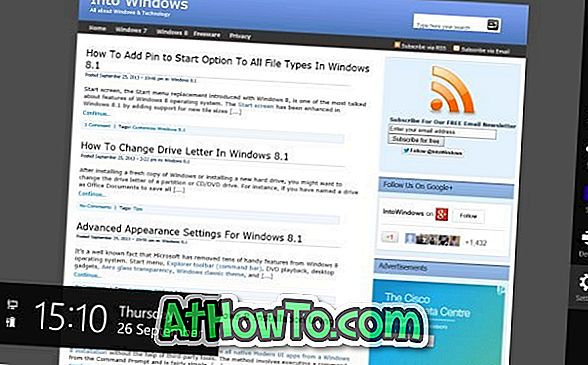
ขั้นตอนที่ 3: คลิกหรือกดเลือก การตั้งค่า เปิดเผยการตั้งค่าทางลัด
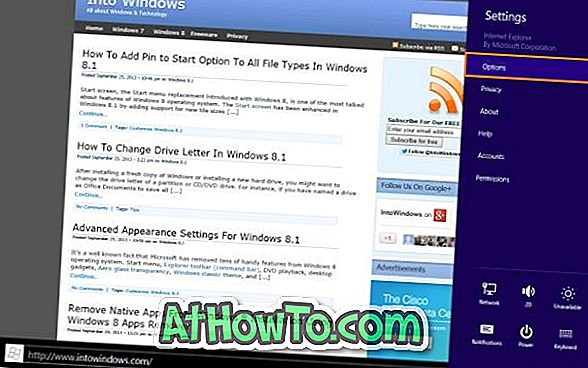
ขั้นตอนที่ 4: คลิกหรือกด เลือก Options (ตัวเลือก) เพื่อดูการตั้งค่าทั้งหมดที่มีสำหรับ Modern Internet Explorer
ขั้นตอนที่ 5: ที่ นี่เปิดตัวเลือกที่ชื่อแสดงแถบที่อยู่และแท็บเสมอเพื่อแสดงแท็บและแถบที่อยู่ใน Windows 8.1 เสมอ แค่นั้นแหละ!
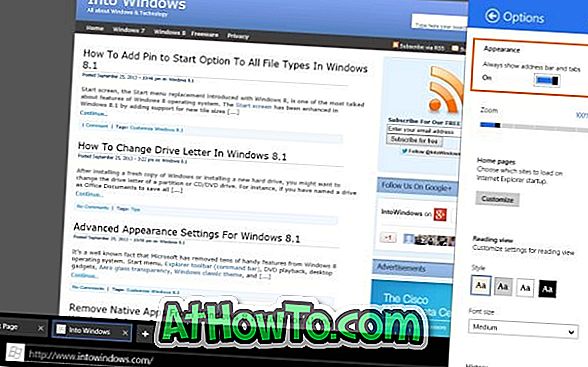
นับจากนี้เป็นต้นไป Internet Explorer 11 จะแสดงแถบที่อยู่และแท็บที่ด้านล่างของหน้าจอเสมอ














